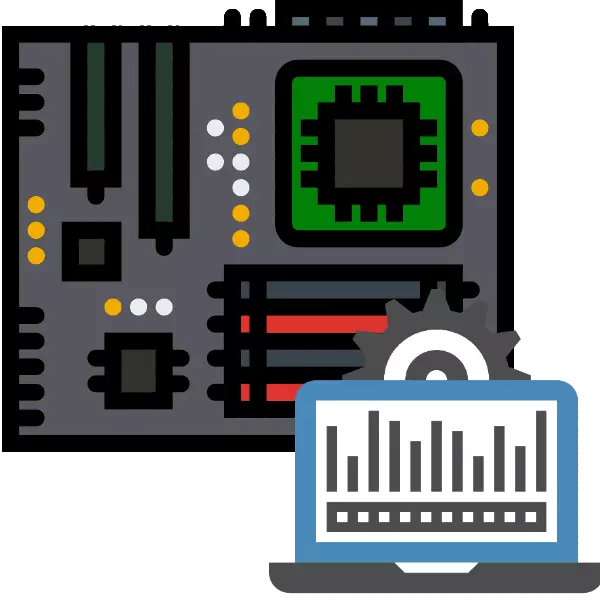
سایت ما در حال حاضر یک ماده در مورد بررسی ظرفیت کاری مادربرد دارد. این کاملا معمول است، بنابراین در مقاله امروز ما می خواهیم بیشتر در تشخیص مشکلات احتمالی هزینه ها باقی بمانیم.
ما تشخیص مادربرد را انجام می دهیم
نیاز به بررسی هیئت مدیره به نظر می رسد در گسل مشکوک، و اصلی آنها در مقاله مربوطه ذکر شده است، بنابراین ما آنها را در نظر نمی گیرند، فقط بر روی روش تأیید تمرکز می کنند.تمام مراحل زیر باید پس از جدا شدن واحد سیستم انجام شود. در برخی روش ها، لازم است که هزینه برق را به برق وصل کنید، بنابراین ما به شما اهمیت ایمنی ایمنی را یادآوری می کنیم. تشخیص مادربرد شامل یک نظرسنجی از منبع تغذیه، اتصالات و اتصالات، و همچنین بازرسی برای نقص و بررسی تنظیمات BIOS است.
مرحله 1: غذا
هنگام تشخیص مادربورد، مهم است که بین مفاهیم "ورود" و "اجرا" متمایز شود. مادربرد در صورتی که قدرت به آن اعمال شود، گنجانده شده است. این شروع می شود زمانی که بلندگو داخلی یک سیگنال می دهد و یک تصویر بر روی مانیتور متصل ظاهر می شود. بنابراین، اولین چیزی که باید بررسی کنید این است که آیا برق به طور کلی بر روی مادربرد است یا خیر. این کاملا ساده است که آن را تعیین کنید.
- تمام دستگاه های جانبی و کارت های جانبی را از مدار سیستم جدا کنید، تنها یک پردازنده، یک پردازنده خنک کننده و منبع تغذیه ای که باید عملیاتی باشد، ترک کنید.
اگر هیئت مدیره متصل به منبع تغذیه علائم زندگی را ارائه نمی دهد، به احتمال زیاد، مشکل در جایی در زنجیره قدرت است. اولین چیزی که باید بررسی کنید، اتصالات BP است. اگر آثار آسیب، اکسیداسیون یا آلودگی بر روی آنها وجود داشته باشد، اتصالات را بررسی کنید. سپس به خازن ها و باتری پشتیبان BIOS ادامه دهید. اگر نقص وجود داشته باشد (پراکنده یا اکسیداسیون) باید جایگزین شود.
در برخی موارد، ورود به نظر می رسد اتفاق می افتد، اما بعد از چند ثانیه، منبع تغذیه متوقف می شود. این به این معنی است که مادربرد در مدت کوتاهی در سیستم مسکن واحد بسته است. دلیل چنین کذب این است که پیچ های اتصال بیش از حد فشار دادن هیئت مدیره به بدن و یا بین پیچ، مورد و مدار هیچ مقوا یا واشر عایق لاستیکی وجود دارد.

در برخی موارد، منبع مشکل ممکن است دکمه های قدرتمند و تنظیم مجدد باشد. جزئیات مشکل و روش های مبارزه با آن در مقاله زیر پوشش داده شده است.
درس: نحوه روشن کردن هیئت مدیره بدون یک دکمه
مرحله 2: اجرای
پس از اطمینان از اینکه هزینه به طور معمول به هزینه اعمال می شود، باید آن را بررسی کرد اگر شروع شود.
- اطمینان حاصل کنید که تنها پردازنده، خنک کننده و منبع تغذیه به آن متصل می شوند.
- هیئت مدیره را به شبکه برق وصل کنید و آن را روشن کنید. در این مرحله، هزینه، عدم وجود سایر اجزای ضروری (RAM و کارت گرافیک) را نشان می دهد. چنین رفتارهایی را می توان در چنین شرایطی در نظر گرفت.
- سیگنال های هزینه عدم وجود اجزای یا مشکلات به نام Codes نامیده می شود، آنها از طریق یک سخنران یا دیودهای کنترل ویژه تغذیه می شوند. با این حال، برخی از تولید کنندگان در "مادربرد" بخش بودجه ذخیره شده، حذف هر دو دیودها و سخنرانان. برای چنین مواردی، کارت پستال خاصی وجود دارد که ما در مورد مقاله در مورد مشکلات اصلی مادربورد صحبت کردیم.
مشکلات که ممکن است در مرحله شروع رخ دهد عبارتند از گسل ها با یک پردازنده یا مشکل فیزیکی پل های جنوبی یا شمالی هیئت مدیره. آنها را بسیار ساده بررسی کنید.
- هیئت مدیره را قطع کنید و کولر را از پردازنده حذف کنید.
- هیئت مدیره را روشن کنید و دست خود را به پردازنده ببرید. اگر چند دقیقه گذشت، و پردازنده گرما تولید نمی کند - یا شکست خورده است، یا به اشتباه متصل نیست.
- به همان شیوه، پل ها را بررسی کنید. آنها در هیئت مدیره دو هستند: شمال (بزرگترین تراشه، اغلب با یک رادیاتور پوشیده شده است) و جنوب (میکروسیرکیت کوچکتر، معمولا بدون خنک کننده اضافی). محل تقریبی پل ها در تصویر زیر نشان داده شده است - شمال توسط شماره 1، رقم جنوبی 2 نشان داده شده است.

در اینجا وضعیت دقیقا مخالف پردازنده است: گرمایش قوی از این عناصر از یک سوء عملکرد صحبت می کند. به عنوان یک قاعده، پل به جای جایگزینی نیست و شما باید کل هزینه را تغییر دهید.
اگر هیچ مشکلی با شروع هیئت مدیره وجود نداشته باشد، به مرحله بعدی چک بروید.
مرحله 3: اتصالات و لوازم جانبی
به عنوان تمرین نشان می دهد، شایع ترین علت مشکلات سخت افزار شکست خورده است. روش تعیین مشکل مجرمانه بسیار ساده است.- اتصال دستگاه های جانبی را به هیئت مدیره در این سفارش (فراموش نکنید که برای قطع ارتباط و شامل هیئت مدیره - اتصال "در داغ" می تواند هر دو جزء را تولید کند!):
- رم؛
- کارت گرافیک؛
- کارت صدا؛
- کارت شبکه خارجی؛
- هارد دیسک؛
- درایوهای دیسک های مغناطیسی و نوری؛
- لوازم جانبی خارجی (ماوس، صفحه کلید).
اگر از یک کارت پست استفاده می کنید، ابتدا آن را به یک اتصال PCI رایگان وصل کنید.
- در یک مرحله، هیئت مدیره یک سیگنال خرابی را با ابزار یا داده های ساخته شده در رتبه بندی کارت تشخیصی ارائه می دهد. لیست کد پستی برای هر سیستم سیستم های سیستم را می توان در اینترنت یافت.
- با استفاده از داده های تشخیصی، مشخص کنید که کدام دستگاه خاص شکست خورده است.
علاوه بر اجزای سخت افزاری به طور مستقیم متصل، مشکل می تواند مشکلات را با اتصالات مربوطه در مادربرد ایجاد کند. آنها باید بازرسی شوند و در صورت مشکالت، یا به طور مستقل جایگزین شوند یا با مرکز خدمات تماس بگیرند.
در این مرحله، مشکلات مربوط به تنظیمات BIOS ظاهر می شود - به عنوان مثال، یک محیط بارگیری نادرست یا یک سیستم نمی تواند آن را تعیین کند. در این مورد، نقشه پست و ابزار خود را نشان می دهد - با توجه به اطلاعات نمایش داده شده بر روی آن، شما می توانید درک کنید که چه شرایطی باعث شکست می شود. هر گونه مشکلی با پارامترهای BIOS ساده تر از رفع تنظیمات است.
ادامه مطلب: تنظیم مجدد تنظیمات BIOS
در این تشخیص مادربرد، ممکن است تکمیل شود.
نتیجه
در نهایت، ما می خواهیم به شما اهمیت تعمیر سیستم به موقع از مادربرد و اجزای آن را یادآوری کنیم - با بررسی تمیز کردن منظم کامپیوتر از گرد و غبار و بررسی عناصر آن، شما به طور قابل توجهی خطر مشکلات را کاهش می دهید.
